Sådan sender du en GIF-lignende video til Instagram med Boomerang
GIF'er er tilsyneladende overalt online, hvor brugere poster GIF'er på sociale medier som Facebook, Twitter, Tumblr og Reddit. Instagramunderstøtter dog ikke GIF-formatet. Mens der findes løsninger i form af apps, der konverterer GIF'er til videofiler, som f.eks Giphy og GifLab, en af de bedste måder at dele GIF-lignende videoer på Instagram er Boomerang fra Instagram.
Boomerang fra Instagram er tilgængelig for iOS-enheder på App Store og Android-enheder i Google Play Butik.

Hvad er Boomerang fra Instagram?
Boomerang fra Instagram, normalt omtalt som Boomerang, er en video-app fra Instagram, der tager serier af billeder og syr billederne sammen i en minivideo, der afspilles frem og tilbage. Del disse korte, actionfyldte videoer til Instagram, Facebook eller andre steder online.
Boomerang-videoer skal tages i Boomerang-appen. Du behøver dog ikke en Instagram-konto for at bruge værktøjet.
Forveksle ikke Boomerang fra Instagram med Boomerang produktivitetsværktøjer til Gmail, Outlook og mobile enheder.
Sådan bruges Boomerang
Boomerang er enkel, ligetil og nem at bruge. Det bedste af det hele er, at det er gratis. Sådan laver du en Boomerang-video og sender den til Instagram.
-
Hent Boomerang fra Instagram fra App butik eller Google Play Butik.

Når Boomerang beder om tilladelse til at få adgang til dit kamera, skal du trykke på Okay.
-
Når Boomerang beder om tilladelse til at få adgang til dine billeder, skal du trykke på Okay.
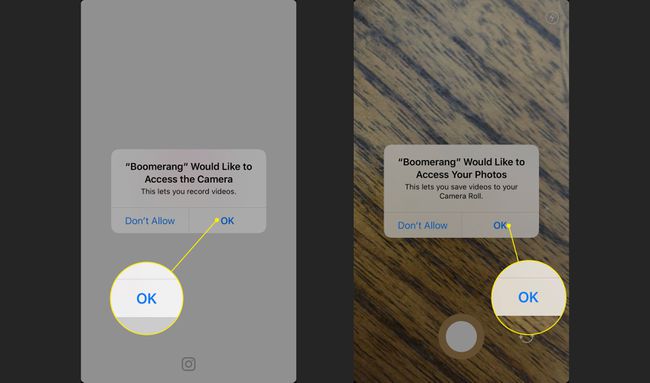
Vælg det forreste eller bagudvendte kamera ved at trykke på cirkel ikonet i nederste højre hjørne af skærmen.
-
Ret kameraet mod det, du gerne vil optage, og tryk på Optage knap (hvid knap). Denne handling tager en serie på 10 billeder, og derefter syr billederne sammen, hvilket fremskynder sekvensen for at skabe en minivideo.
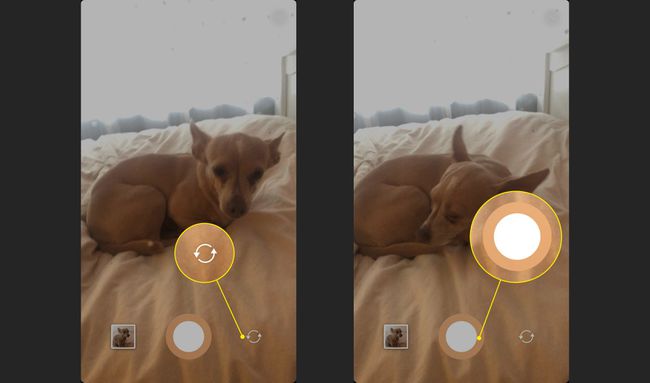
Du vil se en forhåndsvisning af din GIF-lignende minivideo. Videoen går tilbage til starten, når den er færdig.
Post din Boomerang
Når du har oprettet en video, har du mulighed for øjeblikkeligt at dele den på Instagram eller Facebook. Vælg Mere at sende en sms eller e-mail til Boomerangen, eller dele den via andre apps.
Sådan deler du Boomerang-videoen på Instagram.
På det færdige videoeksempel skal du vælge Instagram.
-
Vælg Historier for at tilføje Boomerang til din Instagram-historie, eller vælg Foder for at tilføje det som en del af et Instagram-opslag.
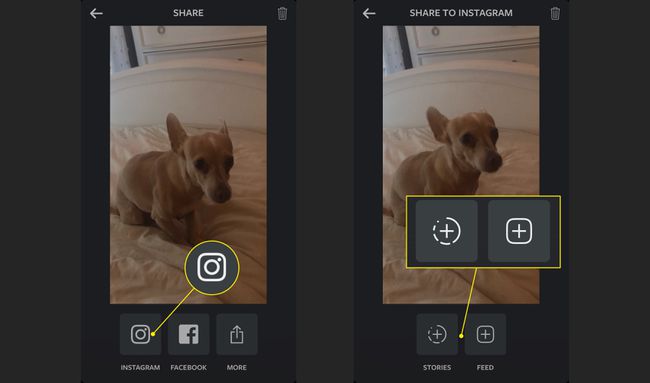
Når Instagram åbner, kan du tilføje yderligere billeder eller videoer, hvis du vil, og derefter vælge Næste.
Tilføj et filter, hvis du vil, og vælg derefter Næste.
Skriv en billedtekst, tag folk, tilføj en placering, og vælg, om du vil dele den på Facebook, Twitter eller Tumblr. Tryk på, når du er færdig Del.
-
Din Boomerang deles nu på dit Instagram-feed eller din historie og eventuelle yderligere websteder, du har udpeget.
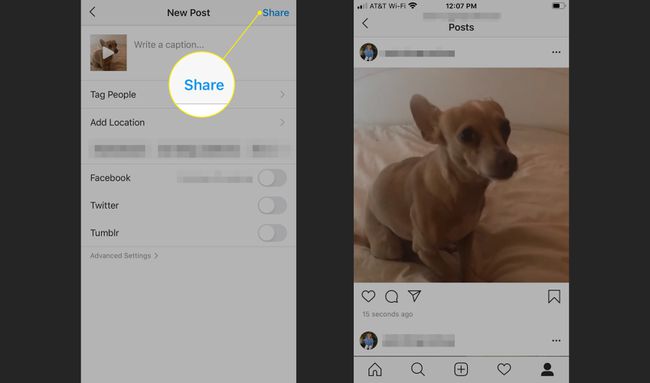
Efter du har postet din Boomerang
Når du sender din Boomerang, afspilles den automatisk i dine følgeres feeds. Du vil se en lille etiket under videoen, der siger "lavet med Boomerang". Hvis nogen trykker på denne etiket, vises en boks for at introducere dem til appen med et direkte link til at downloade Boomerang fra Instagram.
Dit Boomerang-indlæg vil ikke vise det lille videokameraikon, som regelmæssigt postede videoer gør. Dette aspekt af Boomerang får også disse videoer til virkelig at virke som GIF'er.
Instagram har andre selvstændige apps til fotos og videoer, såsom Layout (gratis til iOS og Android), som opretter collagebilleder med op til ni billeder, og Hyperlapse (kun for iOS), som skaber professionelt udseende time-lapse-videoer ved hjælp af avanceret stabiliseringsteknologi.
